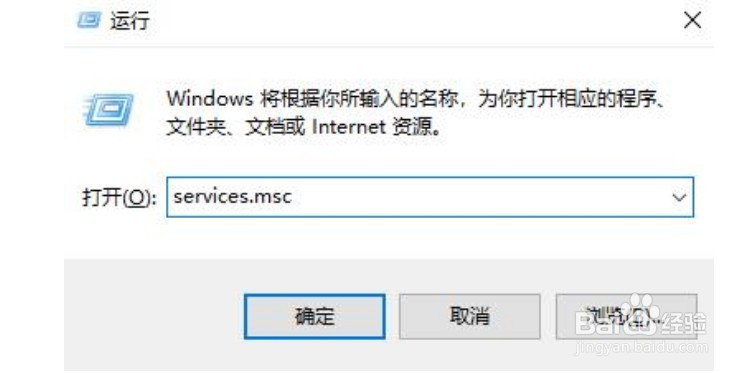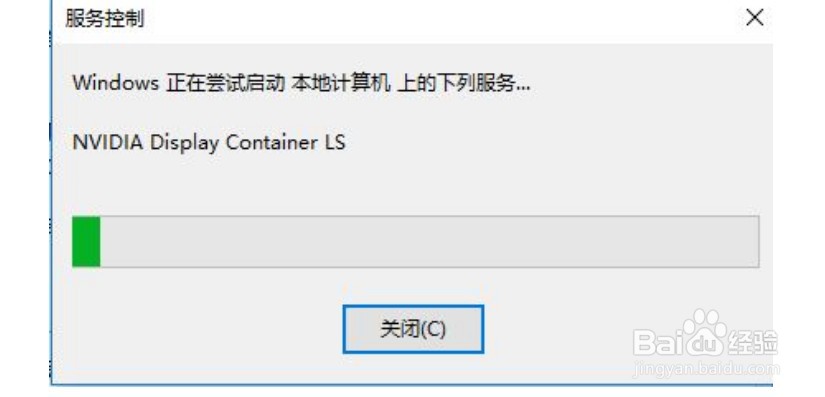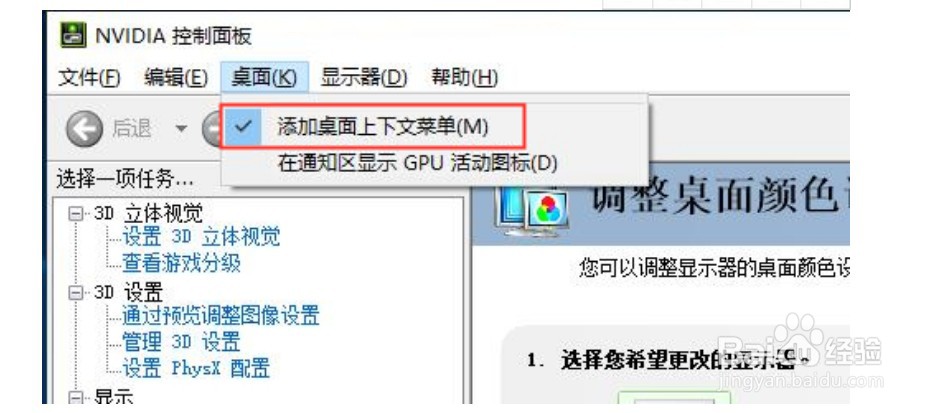1、我们嚼但匙噻首先按下键盘上的"win+r"键打开"运行"窗口,输入"services.msc"回车,打开"服务"窗口;
2、在"服务"窗口右侧找到"NVIDIA Display Container LS"选项双击打开;
3、在"NVIDIA Display Container LS的属性"窗口,我们将"常规"页下的&qu泠贾高框ot;启动类型"设置为"自动";点击下方"服务状态"的"启动"选项;
4、等待"NVIDIA Display Container LS"服务启动;
5、完成之后我们重启电脑;重启完成后我们点击左下角"开始"按钮,输入"控制面板",单击进入;
6、选择"NVIDIA控制面板"进入,这样我们就打开了win10系统的"NVIDIA控制面板";
7、大家可以在点击"NVIDIA控制面板"上方的"桌面"选项,勾选"添加桌面上下文菜单";
8、这样我们在桌面空白处点击右键就能直接进入"NVIDIA控制面板",非常方便